Sådan slår du undertekster til på Zoom

Lær hvordan du slår undertekster til på Zoom. Zooms automatiske undertekster gør det lettere at forstå opkaldsindholdet.

Hvordan retter jeg fejlen CE-32895-7? Er det det, du leder efter? Så er du på det rigtige sted, da i dag i denne artikel deler jeg de brugbare løsninger til at rette PS4-fejl CE-32895-7 .
Nå, PS4-fejlen CE-32895-7 betyder, at PlayStation 4 ikke har et RootCA-certifikat , og dette forårsager problemer med servercertifikatet.
Så hvis du er den, der støder på fejlen, så fortsæt med at læse artiklen, her deler jeg ekspertløsningerne med dig til at rette CE-32895-7 fejlkode , men find først ud af de almindelige årsager, der er ansvarlige for PlayStation-fejlen.
Hvad forårsager CE-32895-7-fejl på PS4?
Efter at have undersøgt vores eksperter havde fundet ud af nogle af de almindelige årsager, der er ansvarlige for PS4 (CE-32895-7) fejlkoden. Her kan du se nogle af dem:
På grund af TCP/IP-uregelmæssighed – Tjek for netværksproblemer eller eventuelle ændringer pålagt af din internetudbyder. Ellers prøv at nulstille routeren og prøv at oprette forbindelse til internetforbindelsen.
Forbundet til et begrænset netværk – Tjek, om din PS4 er forbundet til en netværksforbindelse, der har begrænset eller begrænsning udført af netværksadministratoren. Sørg for at kontrollere netværksbegrænsningerne og undgå at bruge offentlige netværk.
På grund af hardwareproblemer - I nogle tilfælde vises fejlkoden CE-32895-7 på grund af fejlbehæftede hardwarekomponentproblemer som netværkskort, grafikkortdriver. I denne situation skal du kontakte en computerekspert og få dit system tjekket.
Installation af afventende firmwareopdatering – Fejlen vises også på grund af den mislykkede afventende firmwareopdatering. Så tjek efter de afventende opdateringer og installer dem fra sikker tilstand.
En slags interne fejl - Nogle gange begynder de at forårsage problemer på grund af de interne fejl i PS4. Så genstart din PlayStation for at løse interne fejl og fejl.
Hvordan retter jeg fejl Ce-32895-7 på PS4?
Indholdsfortegnelse
Løsning 1 – Genstart PS4
Her foreslås det at genstarte din PlayStation , da dette kan fungere for dig at rette fejlkoden CE-32895-7. Genstartshjælp, du kan rette interne fejl og fejl på PS4.
Og tjek, om dette virker for dig at rette PS4 fejlkode CE-32895-7 . Men hvis ikke, så gå til næste løsning.
Løsning 2 – Skift til et andet netværk
Et andet almindeligt problem, der er ansvarligt for fejlkoden CE-32895-7 i PS4, skyldes netværksproblemer, eller administratoren har begrænsede eller begrænsede forbindelser til PlayStation Network.
Så tjek, om du bruger et offentligt netværk, og skift derefter til et andet netværk som dit hjemme- eller mobilnetværk.
Tjek, om dette virker for dig til at løse CE-32895-7 fejl . Men hvis du stadig står over for den samme fejl på PlayStation, så gå til næste løsning.
Løsning 3 – Nulstil routeren
Mange spillere formåede at rette PS4 fejlkode CE-32895-7 ved at nulstille routeren . Så prøv at nulstille TCP/IP-tildelingen til standardværdier.
At gøre dette vil hjælpe med at slippe af med netværksinkonsekvensen, der opstod med de routere, der er ansat med begrænset båndbredde, eller de ændringer, som internetudbyderen har pålagt.
Bemærk venligst - Nulstilling af routeren vil rydde hele brugerdefinerede indstillinger, som er oprettet af dig, såsom hvidlistede enheder, videresendte porte og de enheder, du blokerer.
Nå, for at nulstille routeren og se efter nulstillingsknappen bag på routeren. Og når du først har fundet knappen, så kig efter en skarp genstand som en skruetrækker eller tandstikker. Tryk nu på knappen og hold routerens nulstillingsknap nede, indtil du ser lysdioderne blinke. Og efterhånden som nulstillingsprocessen er afsluttet.
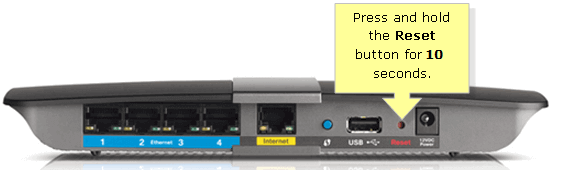
Prøv at genetablere internetforbindelsen, og kør derefter PS4 og kontroller, om fejlkoden CE-32895-7 vises.
Løsning 4 – Opdater firmwaren
Som nævnt ovenfor og anerkendt af Sony udløses fejlkoden CE-32895-7 også, når du ikke har installeret en obligatorisk firmwareopdatering.
Og indtil du ikke installerer firmwaren, kan du blive nægtet adgang til vigtige funktioner som at stirre på PS4, oprette forbindelse til internettet og andre.
Men en mislykket opdatering eller enhver form for korruption kan vise, at firmwaren er utilgængelig. Hvis det er tilfældet, så tving installation af den nye firmwareopdatering fra fejlsikret tilstand .
Så lær her, hvordan du opdaterer PS4-firmwaren fra fejlsikret tilstand
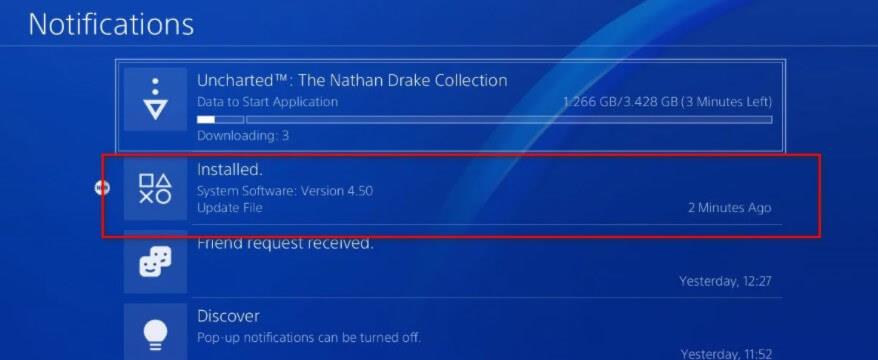

Hvis du gør dette, tænder du for konsollen, så sørg for at lukke den helt ned. Undgå også at sætte dit system i dvaletilstand, og de angivne trin vil ikke fungere.
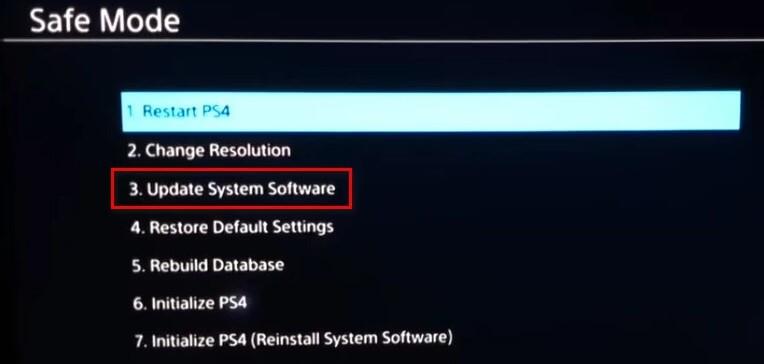
Håber dette virker for dig at rette fejlen CE-32895-7 på PS4.
Løsning 5 – Genopbyg databasen
Hvis du efter opdatering stadig kæmper med PS4-fejlen CE-32895-7, kan du prøve at genopbygge databasen fra fejlsikret tilstand.
Så følg trinene for at komme i fejlsikret tilstand og genopbygge databasen.
Det anslås, at PlayStation 4-fejlen nu er løst, men hvis ikke, så prøv at gendanne standardindstillingen.
Løsning 6 – Service din konsol
Hvis ingen af de ovennævnte løsninger virker for dig at rette fejlkode CE-32895-7 på PS4, så er der chancer for, at der er hardwareproblemer.
Og i denne situation skal du kontakte servicecentret eller kontakte Sony Live-agenten fra deres Kontakt os- side og få en hardwarebillet.
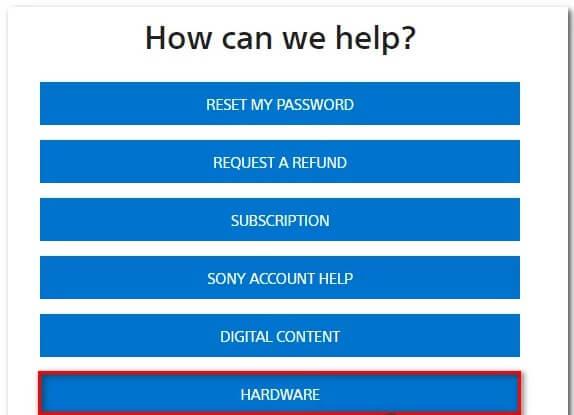
Så dette er løsninger, der er værd at prøve at fejlfinde PS4 fejlkode CE-32895-7 .
Konklusion
Og det handler om PS4-fejlkoden CE-32895-7, her prøvede jeg mit bedste for at liste de komplette oplysninger om fejlen CE-32895-7 ned.
Følg de bedst mulige løsninger for at rette PS4-fejl . Alle de angivne løsninger er nemme at følge, og det anslås, at en af vores nævnte løsninger er egnet til at rette fejlen CE-32895-7 på PlayStation 4.
Sørg for omhyggeligt at prøve løsningerne givet én efter én.
Desuden er du velkommen til at scanne dit Windows-system med PC-reparationsværktøjet for at optimere Windows 10-pc'ens ydeevne og rette almindelige pc-fejl.
Held og lykke..!
Lær hvordan du slår undertekster til på Zoom. Zooms automatiske undertekster gør det lettere at forstå opkaldsindholdet.
Modtager fejludskrivningsmeddelelse på dit Windows 10-system, følg derefter rettelserne i artiklen og få din printer på sporet...
Du kan nemt besøge dine møder igen, hvis du optager dem. Sådan optager og afspiller du en Microsoft Teams-optagelse til dit næste møde.
Når du åbner en fil eller klikker på et link, vil din Android-enhed vælge en standardapp til at åbne den. Du kan nulstille dine standardapps på Android med denne vejledning.
RETTET: Entitlement.diagnostics.office.com certifikatfejl
For at finde ud af de bedste spilsider, der ikke er blokeret af skoler, skal du læse artiklen og vælge den bedste ikke-blokerede spilwebsted for skoler, gymnasier og værker
Hvis du står over for printeren i fejltilstandsproblemet på Windows 10-pc og ikke ved, hvordan du skal håndtere det, så følg disse løsninger for at løse det.
Hvis du undrede dig over, hvordan du sikkerhedskopierer din Chromebook, har vi dækket dig. Lær mere om, hvad der sikkerhedskopieres automatisk, og hvad der ikke er her
Vil du rette Xbox-appen vil ikke åbne i Windows 10, så følg rettelserne som Aktiver Xbox-appen fra Tjenester, nulstil Xbox-appen, Nulstil Xbox-apppakken og andre..
Hvis du har et Logitech-tastatur og -mus, vil du se denne proces køre. Det er ikke malware, men det er ikke en vigtig eksekverbar fil til Windows OS.
![[100% løst] Hvordan rettes meddelelsen Fejludskrivning på Windows 10? [100% løst] Hvordan rettes meddelelsen Fejludskrivning på Windows 10?](https://img2.luckytemplates.com/resources1/images2/image-9322-0408150406327.png)




![RETTET: Printer i fejltilstand [HP, Canon, Epson, Zebra & Brother] RETTET: Printer i fejltilstand [HP, Canon, Epson, Zebra & Brother]](https://img2.luckytemplates.com/resources1/images2/image-1874-0408150757336.png)

![Sådan rettes Xbox-appen vil ikke åbne i Windows 10 [HURTIG GUIDE] Sådan rettes Xbox-appen vil ikke åbne i Windows 10 [HURTIG GUIDE]](https://img2.luckytemplates.com/resources1/images2/image-7896-0408150400865.png)
